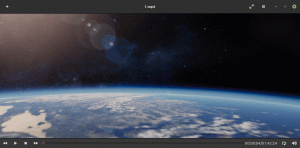كيفية إضافة رمز سطح المكتب للمكتبات في نظام التشغيل Windows 10
في Windows 7 ، تم تقديم ميزة المكتبات وهي طريقة مفيدة حقًا لتنظيم ملفاتك. يمكن للمكتبات تجميع الملفات من عدة مجلدات مختلفة وعرضها في طريقة عرض واحدة موحدة. في هذه المقالة ، سنرى كيفية إضافة رمز Libraries على سطح المكتب في نظام التشغيل Windows 10.
قم بتمكين المكتبات في جزء التنقل في مستكشف الملفات في نظام التشغيل Windows 10
لإضافة رمز Libraries على سطح المكتب في نظام التشغيل Windows 10، قم بما يلي.
- افتح ال تطبيق محرر التسجيل.
- انتقل إلى مفتاح التسجيل التالي.
HKEY_CURRENT_USER \ Software \ Microsoft \ Windows \ CurrentVersion \ Explorer \ HideDesktopIcons \ NewStartPanel
تعرف على كيفية الانتقال إلى مفتاح التسجيل بنقرة واحدة.
- على اليسار ، قم بتعديل أو إنشاء قيمة DWORD جديدة 32 بت باسم "{031E4825-7B94-4DC3-B131-E946B44C8DD5}". بشكل افتراضي ، تعتبر بيانات القيمة الخاصة بها على أنها 1 ، مما يعني إخفاء رمز المكتبات من سطح المكتب. قم بتعيينه على 0 لإظهار رمز سطح المكتب الخاص بالمكتبات.
- صحافة F5 على سطح المكتب لتحديثه. سيظهر الرمز على الفور.
لتوفير وقتك ، يمكنك تنزيل ملفات التسجيل الجاهزة للاستخدام التالية.
تنزيل ملفات التسجيل
ملاحظة: في وقت سابق في Windows 8 ، تم استخدام تطبيق File Explorer لإظهار المكتبات أعلى "هذا الكمبيوتر" (الكمبيوتر) في الجزء الأيمن. في Windows 10 ، تظهر المكتبات أسفل هذا الكمبيوتر. إذا كنت تستخدم المكتبات بشكل متكرر ، فقد تكون مهتمًا بنقلها فوق هذا الكمبيوتر للوصول بشكل أسرع. ارى:
كيفية نقل المكتبات فوق هذا الكمبيوتر في نظام التشغيل Windows 10.
أيضًا ، هناك اختراق سجل يسمح لك بفتح مكتبات بدلاً من الوصول السريع في نظام التشغيل Windows 10. راجع المقال التالي:
اجعل Explorer يفتح مكتبات بدلاً من الوصول السريع في Windows 10
يسمح لك Windows 10 بتخصيص أيقونات المكتبات المخصصة التي قمت بإنشائها بنفسك. لكن زر تغيير الرمز غير متوفر في خصائص المكتبات الافتراضية التي يأتي معها Windows 10. لتغيير أيقونات المكتبات الافتراضية ، راجع المقالة التالية:
قم بتغيير أيقونات المكتبات الافتراضية في نظام التشغيل Windows 10
هذا كل شيء.